12月7日22時、SteinbergからCubaseの新バージョン、Cubase 9シリーズが発表されると同時にオンラインでのダウンロード発売が開始されました(パッケージ版は9日の発売)。すでにそのお披露目イベントとなるSteinberg Day 2016が12月17日、18日に行われることが発表されていましたから、そろそろ発売されるはず、と予想していた人も多いとは思いますが、想像していたよりちょっと早めの発売でしたね。
2年ぶりのメジャーバージョンアップとなる今回は新しいプロジェクトウィンドウユーザーインターフェイスを採用するとともに、サンプラートラックというものを搭載し、Cubase自体がサンプラーとなるという、なかなか画期的な機能を装備しています。一足先に、そのCubase 9を入手して試してみたので、ファーストインプレッションという形で紹介してみたいと思います。

Cubase 9シリーズが発売された。今回の目玉機能はサンプラー機能の統合
まず、今回のCubase 9のラインナップですが、
| オープン価格 想定売価(税別) |
|
| Cubase Pro 9 通常版 | 57,000円 |
| Cubase Pro 9 アカデミック版 | 38,000円 |
| Cubase Artist 9 通常版 | 32,000円 |
| Cubase Aritst 9 アカデミック版 | 18,000円 |
| Cubase Elements 9 通常版 | 12,000円 |
| Cubase Elemnets 9 アカデミック版 | 7,000円 |
| Cubase AI 9 | バンドル |
| Cubase LE 9 | バンドル |
というようになっています。これまでは上位2製品が発表のタイミングで登場し、その後しばらくしてからElementsとAIおよびLEの登場となっていましたが、今回は全ラインナップが一斉に発売されることになりました。
※12月7日 23:15追記
記事掲載後、Steinbergから連絡が入り、Cubase LE 9についてのみリリースが2017年1月ごろの見込みで、12月7日の現時点ではアクティベートしてもCubase LE 8とのことです。ご留意ください。

数日前には関係者向けにCubase 9に関する事前説明会が実施された
かなり多くの人にとって気になるのは、バージョンアップする際の価格ではないでしょうか?これについてはCubase Pro 8.5からCubase Pro 9が10,000円(税別)、Cubase Pro 8からCubase Pro 9が20,000円、またCubase Artist 8.5からCubase Artist 8.5が8,000円、Cubase Arist 8からCubase Aritst 9が13,000円とのこと。「前回は5,000円だったのに!」と私は思ったのですが、Steinbergによると、今回はメジャーバージョンアップなので、10,000円だとのことでした。

Cubase 9シリーズのパッケージ。中にはライセンスとSteinberg Keyが入っているだけなので、インストーラはダウンロードする
一方、「つい先日Cubase 8.5を買ったばかりだよ…」という方にはグレースピリオドという制度も従来通り用意されています。具体的には10月27日以降に購入した人は無償でCubase 9へ移行できるという権利です。これについてはSteinbergのWebページにおいて、eLicenserのコードを入力すれば、自分が対象かどうかを教えてくれるシステムになっているようなので、ぜひチェックしてみてくださいね。
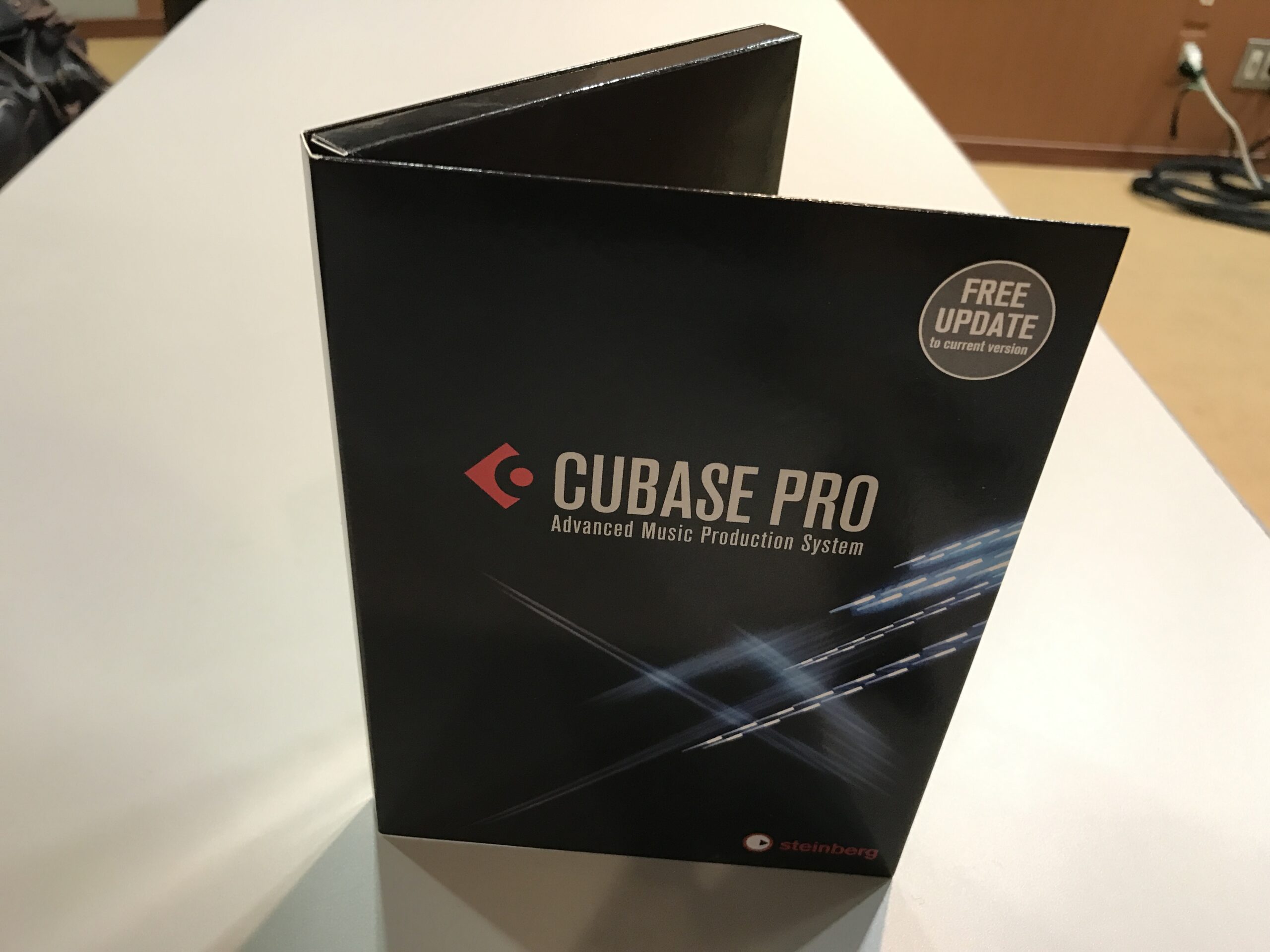
今Cubase 8.5のパッケージを購入しアクティベーションしても自動的にCubase 9になる。よく見るとパッケージにバージョン表記はない
なおCubase AIやCubase LEについは本日からダウンロードする際に従来のCubase AI/LE 8からCubase AI/LE 9に切り替わるということで、ここにはグレースピリオドはないようです。どうしても、という方は有料ではあるけれどバージョンアップのためのパスが用意されているので、それを利用してみてください。
さて、ここからが本題。実際の機能などについてCubase Pro 9を起動して見ていきましょう。
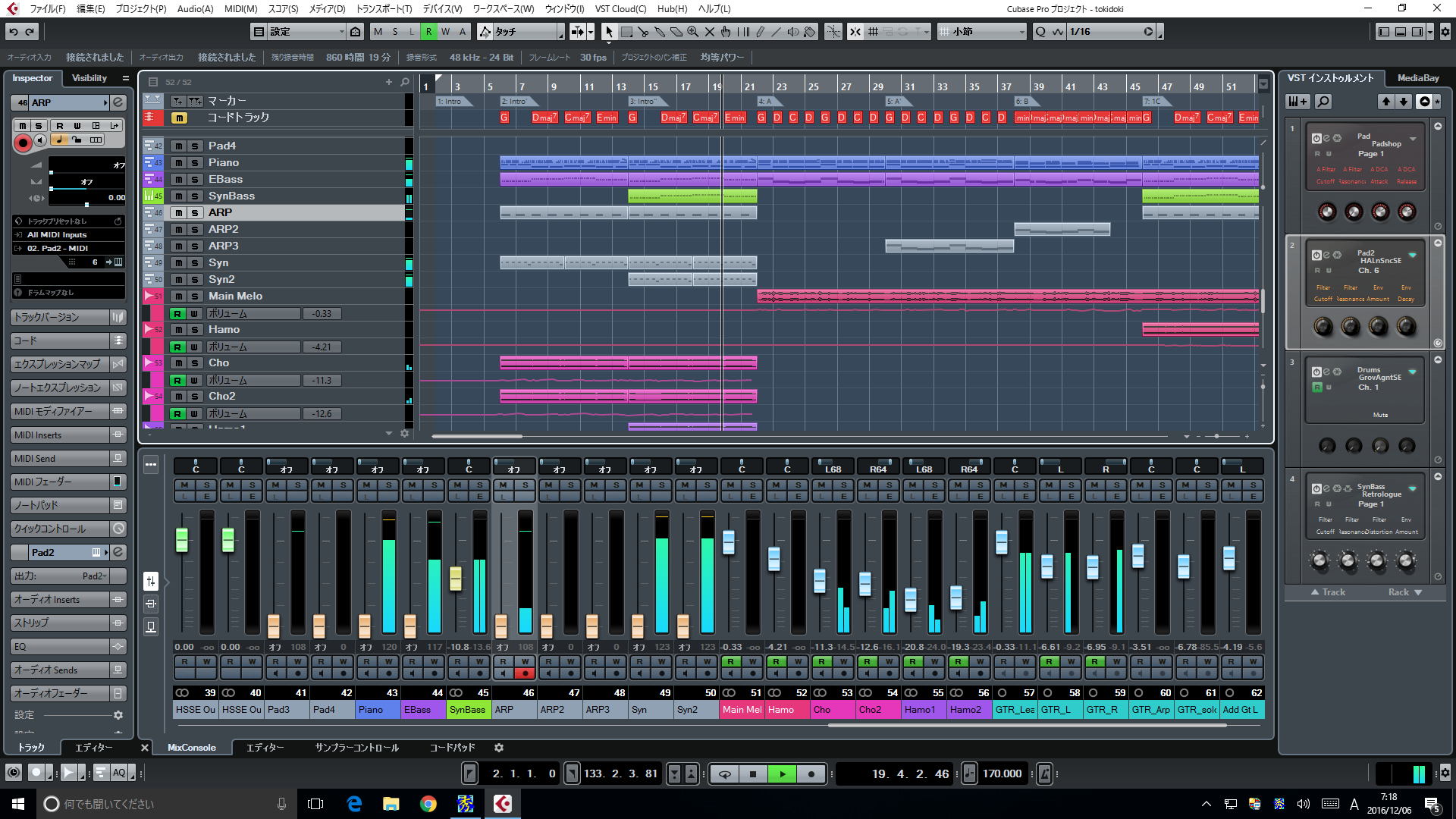
Cubase Pro 9でプロジェクトを開き、再生している画面
プロジェクトを開いてみて、いきなり、なんか雰囲気が違いますよね。デザインのテイスト自体は変わらないけど…なんだろうと思ったら、画面の下側にMixConsoleがウィンドウではない形で表示されています。
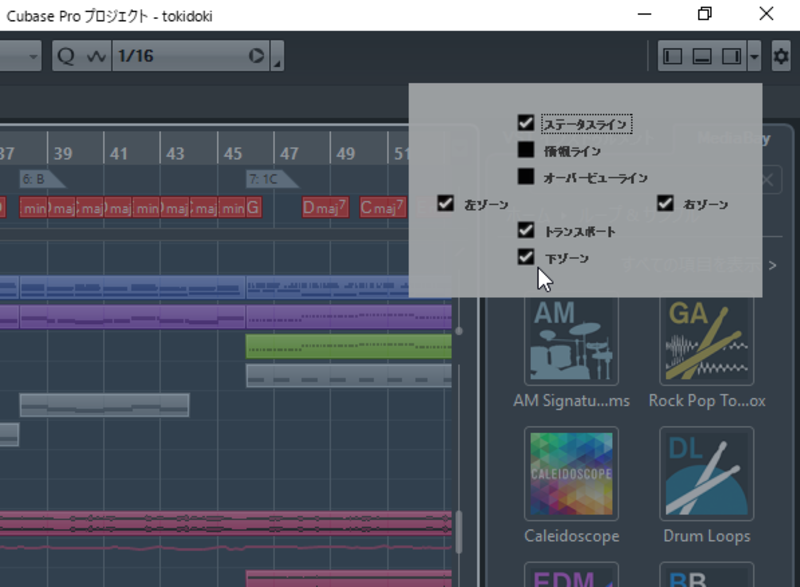
どれを表示させるかは自分で設定することも可能
左ゾーンにあったインスペクター、右ゾーンにあったメディアベイに加え、下ゾーンが追加され、ここにMixConsoleが表示されるようになったのです。Studio OneやSONARなど、最近のDAWは1画面ですべてを表示させる方向になってきているので、Cubaseもそれを採用したというわけですね。
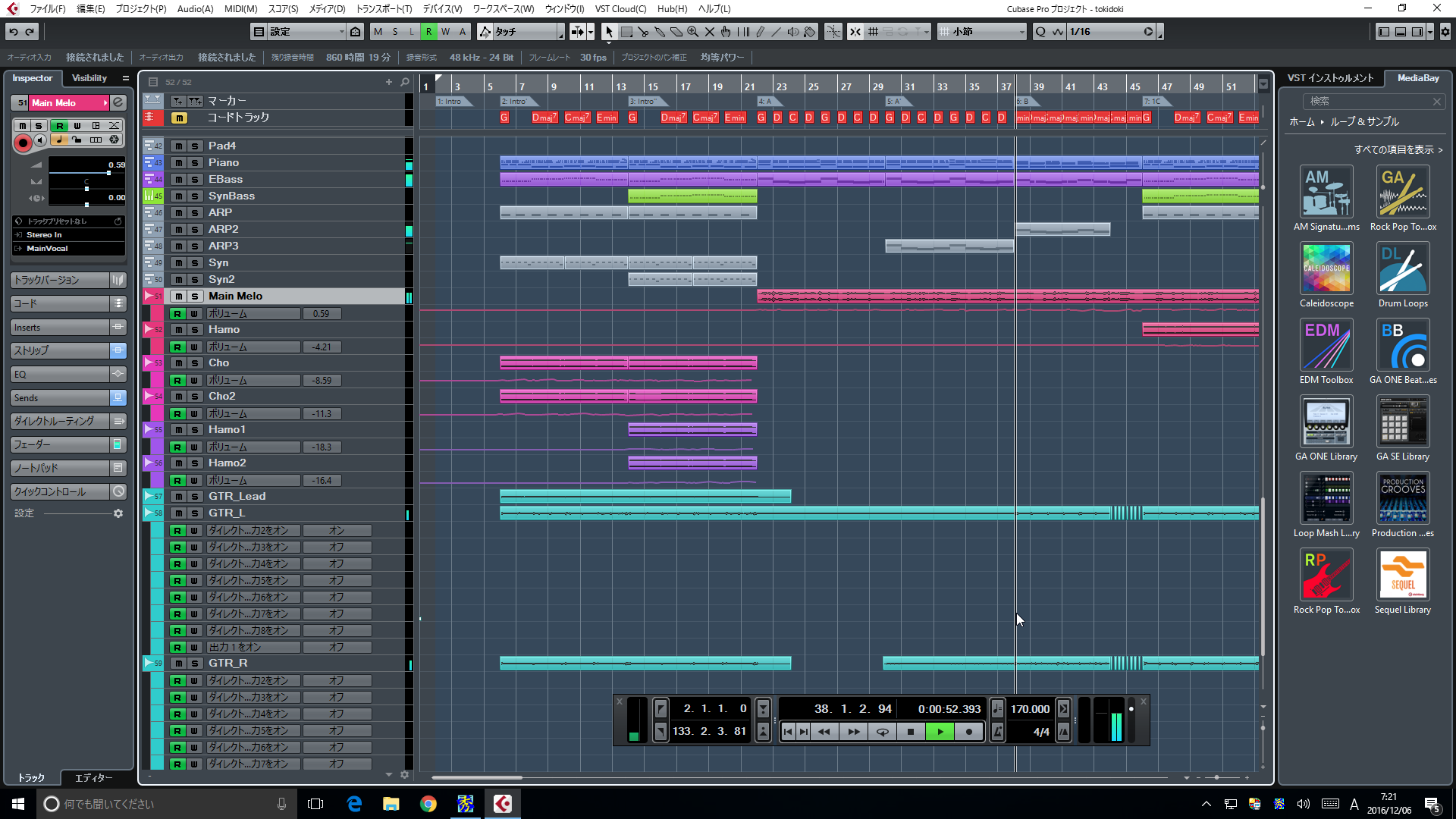
下ゾーンを消してトランスポートパネルを表示させれば、もうCubase 8.5と違いが分からない雰囲気に
また、トランスポートパネルも画面一番下に表示されて1画面化しているんですよ。ディスプレイの大画面化が一般的になってきた今、確かにこういうUIが使いやすいようにも思います。もちろん、画面はカスタマイズできるので、下ゾーンを消し、従来通りのトランスポートパネルにすることで、Cubase 8.5のときとほぼ同じUIにすることも可能ですよ。なお、Cubase 8でやや気に入らなかったのが右ゾーンに表示されるインストゥルメントラックが妙に大きかったこと。そうした声は世界中から届いていたようで、今回はだいぶスッキリしています。とはいえ、情報欠けはなく、すべて表示されているみたいですね。
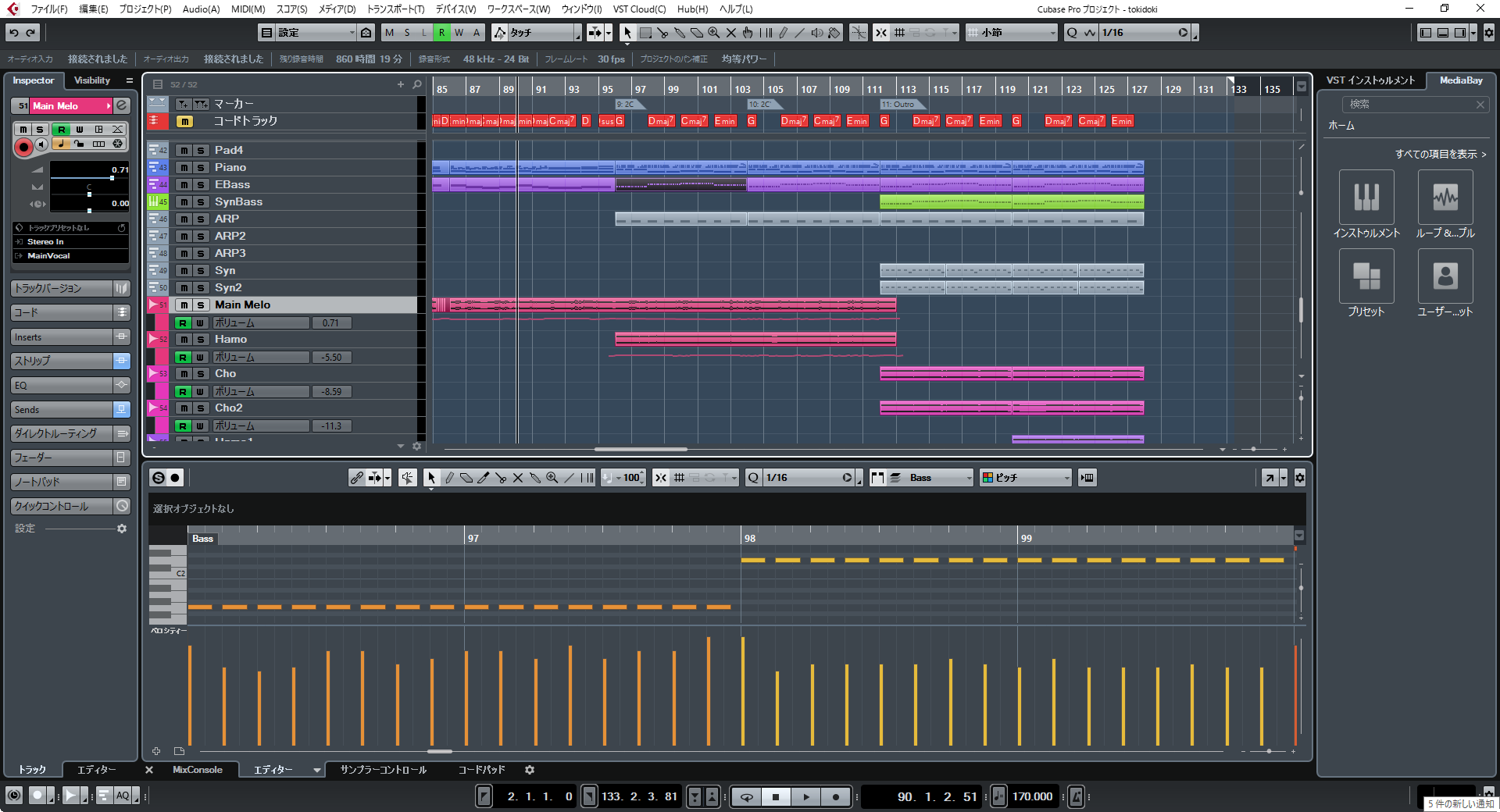
MIDIクリップをダブルクリックすると、下ゾーンにはスコアエディターが表示される
この下ゾーンに表示できるのはMixConsoleだけではありません。たとえばMIDIクリップをダブルクリックすれば、ここにキーエディターが表示され、オーディオクリップをダブルクリックすればサンプルエディターが表示されるようになっています。MixConsoleとはタブで切り替えられるようになっているんですね。
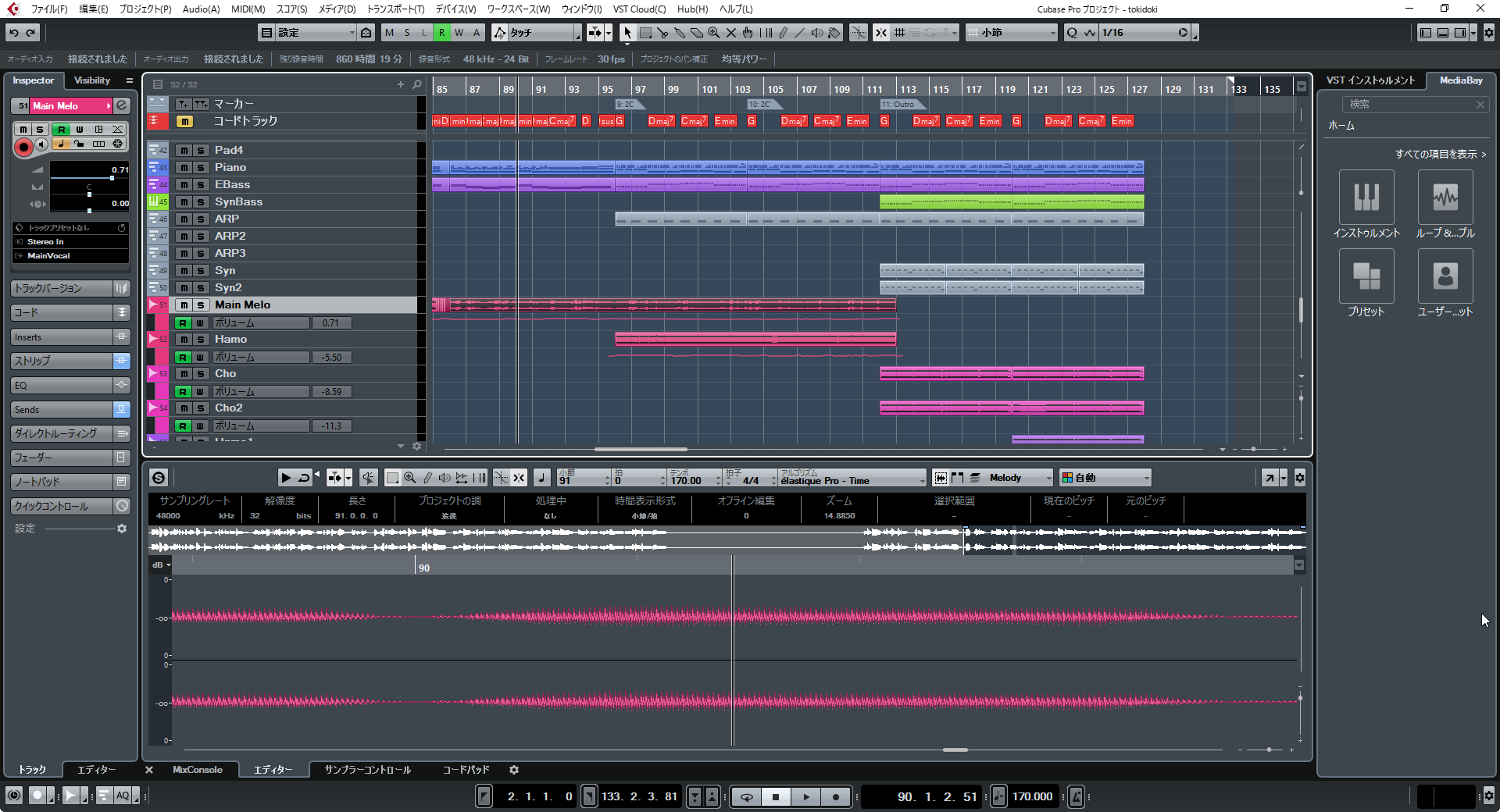
オーディオクリップをダブルクックすると、サンプルエディターが表示される
必要に応じて開くエディタをキーエディターでなくスコアエディターにするとか、ドラムエディターにするといったことも可能ですよ。
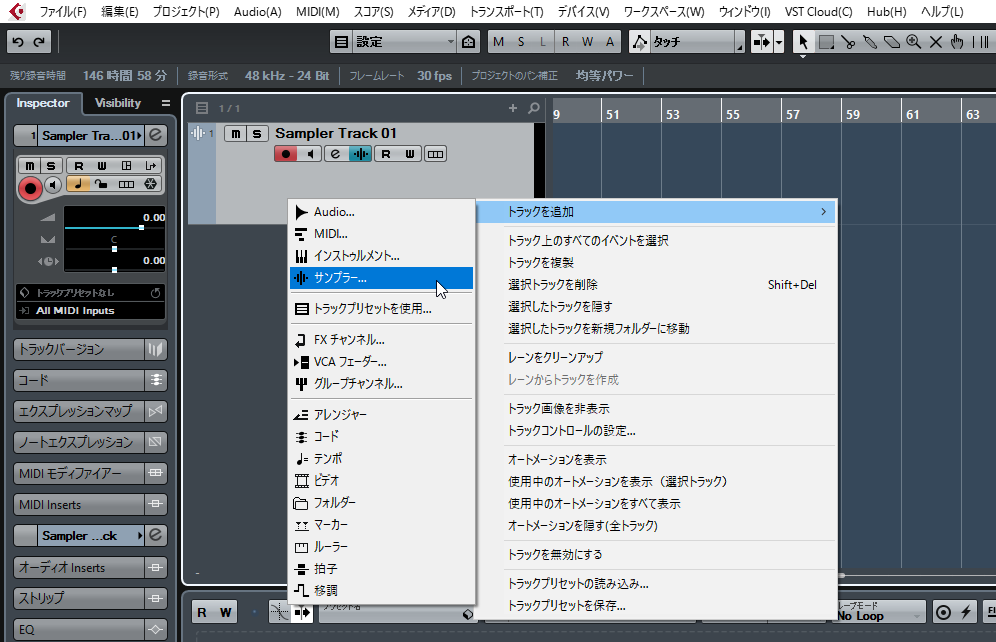
トラックの追加メニューの中に「サンプラー」というのものが加わった
続いて紹介するのはCubase 9の最大の特徴ともいえるサンプラー機能についてです。今回Cubase 9では「サンプラートラック」というものが新たに追加されました。このサンプラートラックを作成すると、一見、普通のMIDIトラックのようなものが追加されるのですが、下ゾーンを見ると、ここには見慣れないサンプラーコントロールなるものが表示されています。
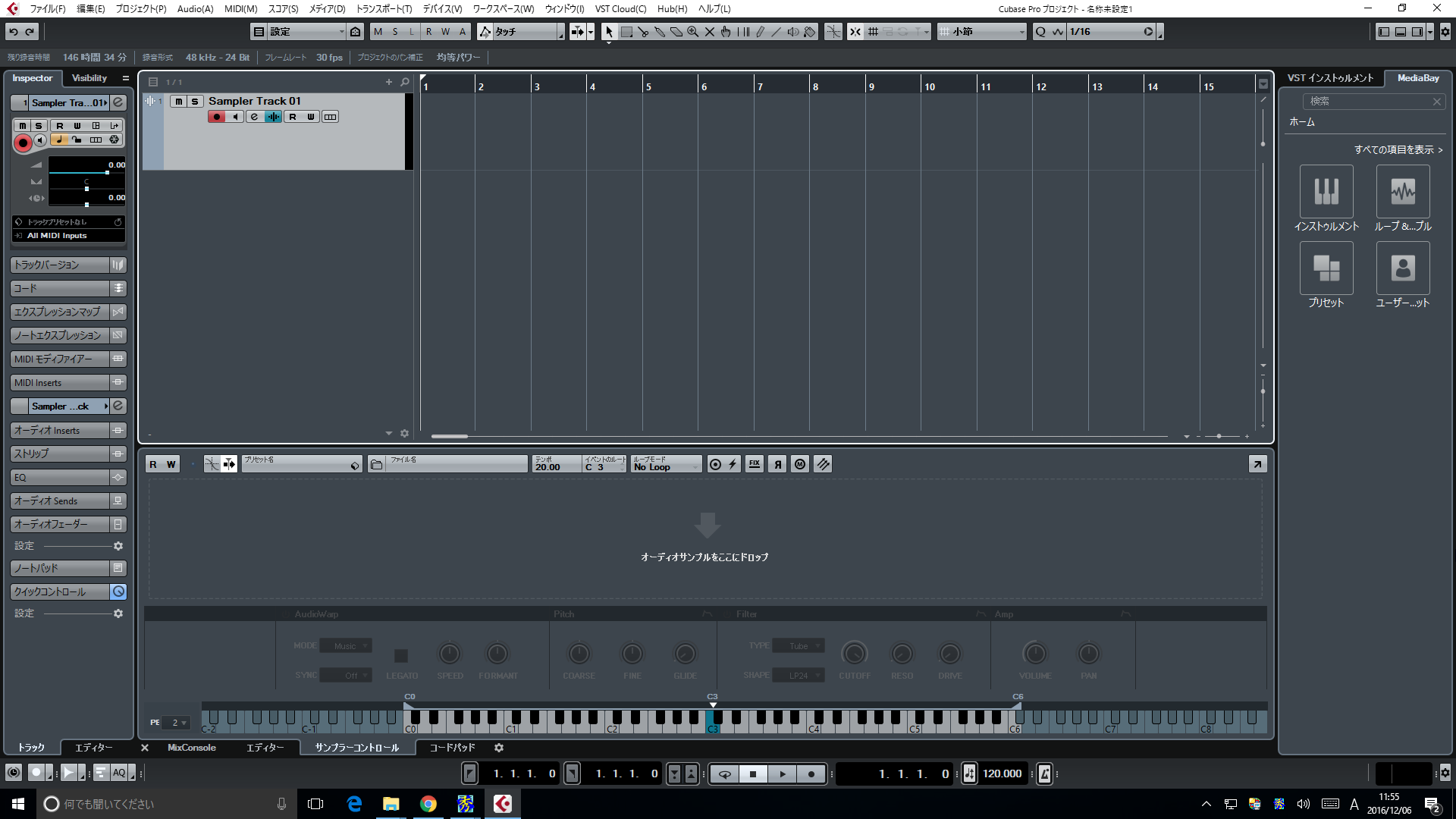
単なるMIDIトラックが追加されたようにも見えるが、下ゾーンに見慣れない画面が…
ここにMediaBayなどからオーディオをドラッグ&ドロップで持っていくと、もうこれだけでサンプラーとして機能しちゃうんです。もってくるのはMediaBayからだけでなく、オーディオトラックにレコーディングしたクリップなどでもOK。あとはMIDIキーボードを弾けば、その音で演奏できちゃうんですよ!
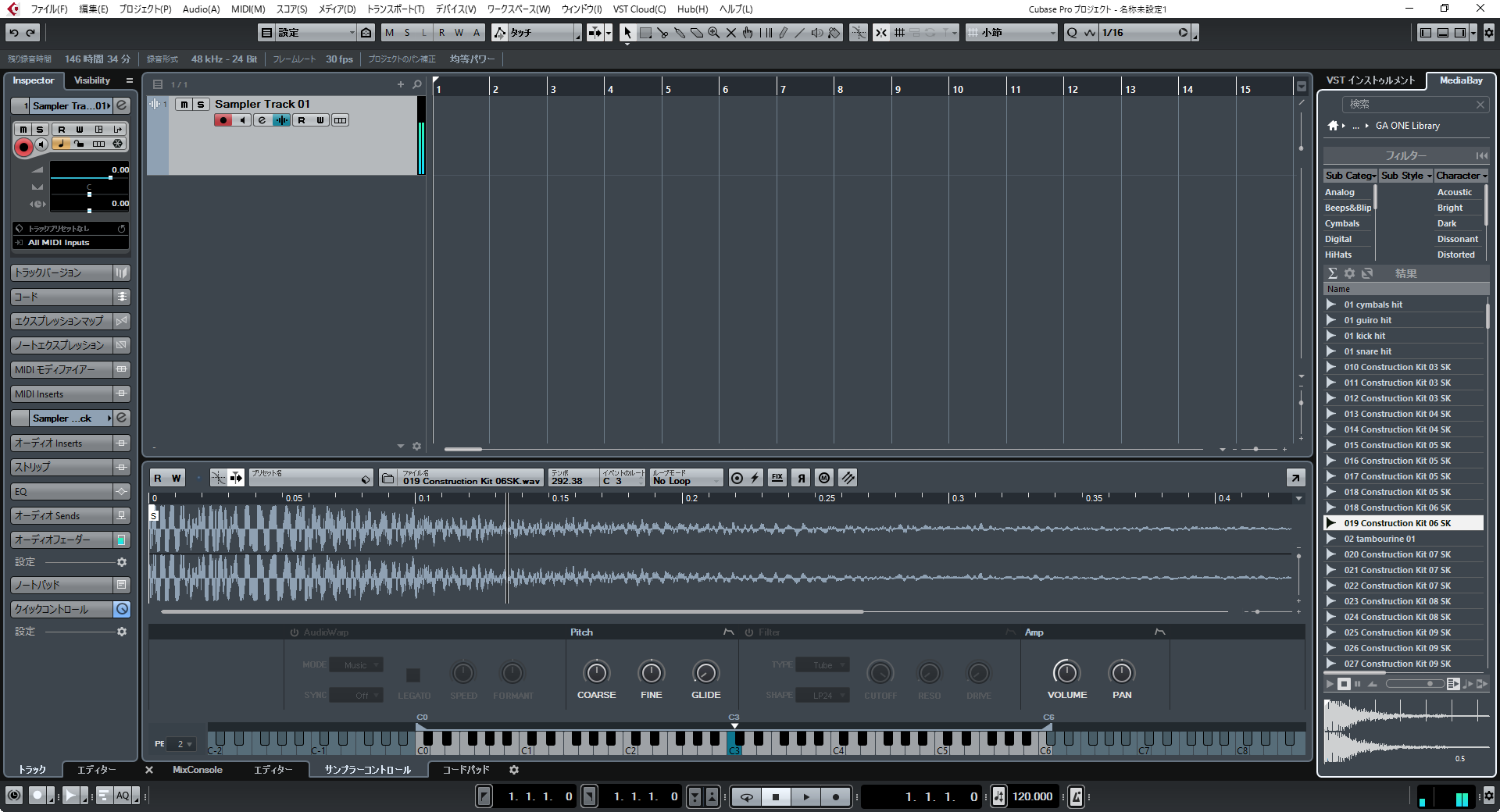
ここにオーディオ素材をドラッグすれば、もうそれだけでサンプラーとして機能してしまう!
FL STUDIOなどサンプラー機能をDAWに内包しているようなものはありましたが、さらに使いやすくなった印象です。特筆すべきは、これがVSTインストゥルメントではなく、Cubaseのトラックであるということ。そのため、動作が軽く、また操作がとにかく簡単で使いやすいんですよね。
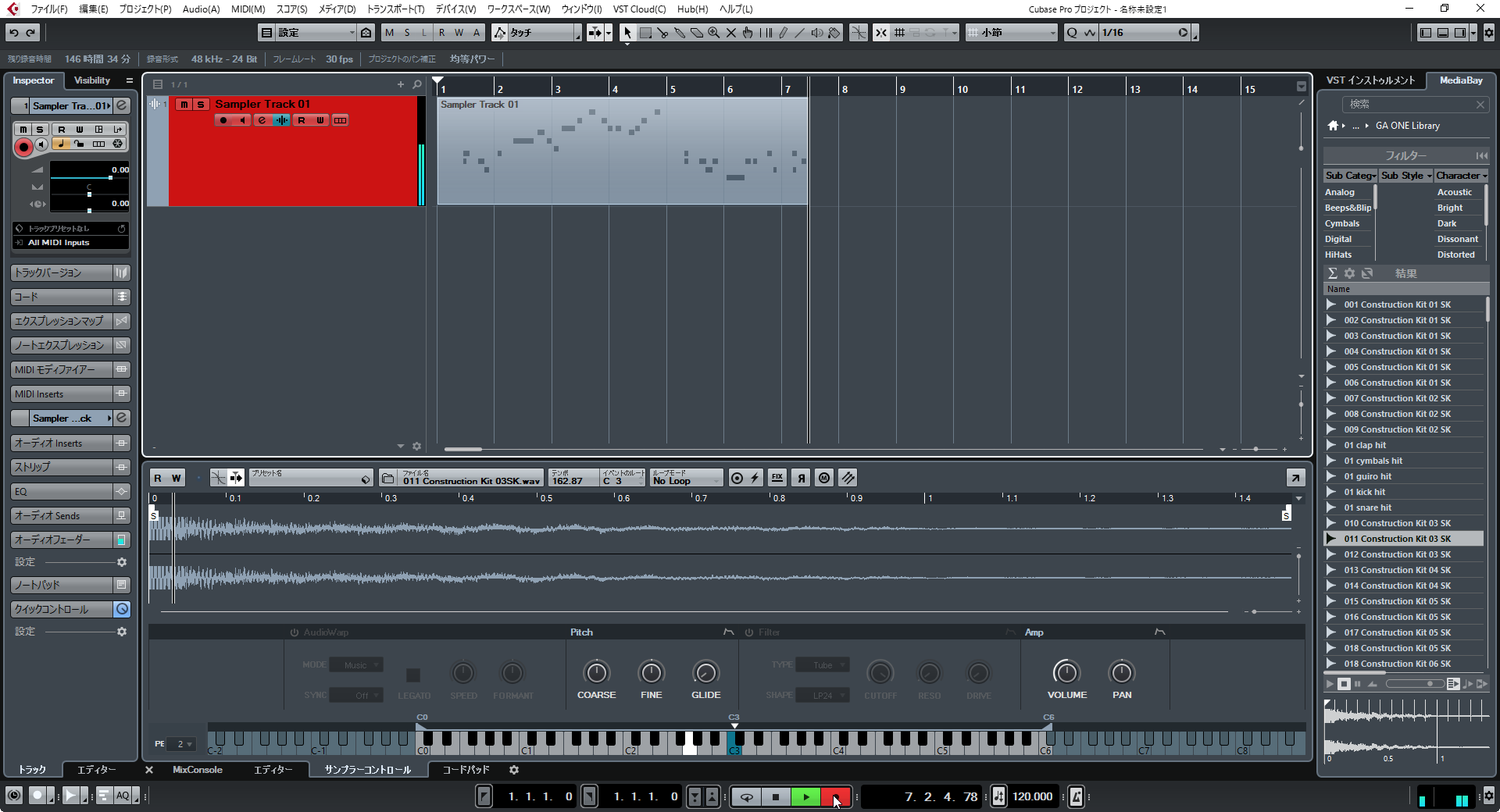
ここでレコーディングすれば、MIDIトラックとしてサンプラーの演奏を記録していくことができる
もちろん、かなり高性能なサンプラーなので、ピッチや音量の調整はもちろんのこと、シンセサイザ的にフィルタをいじったり、サンプラーとして利用するポイントを指定したり、さらにはループポイントを指定し、そこにクロスフェードをかけて、スムーズにする……なんてことも自由自在です。
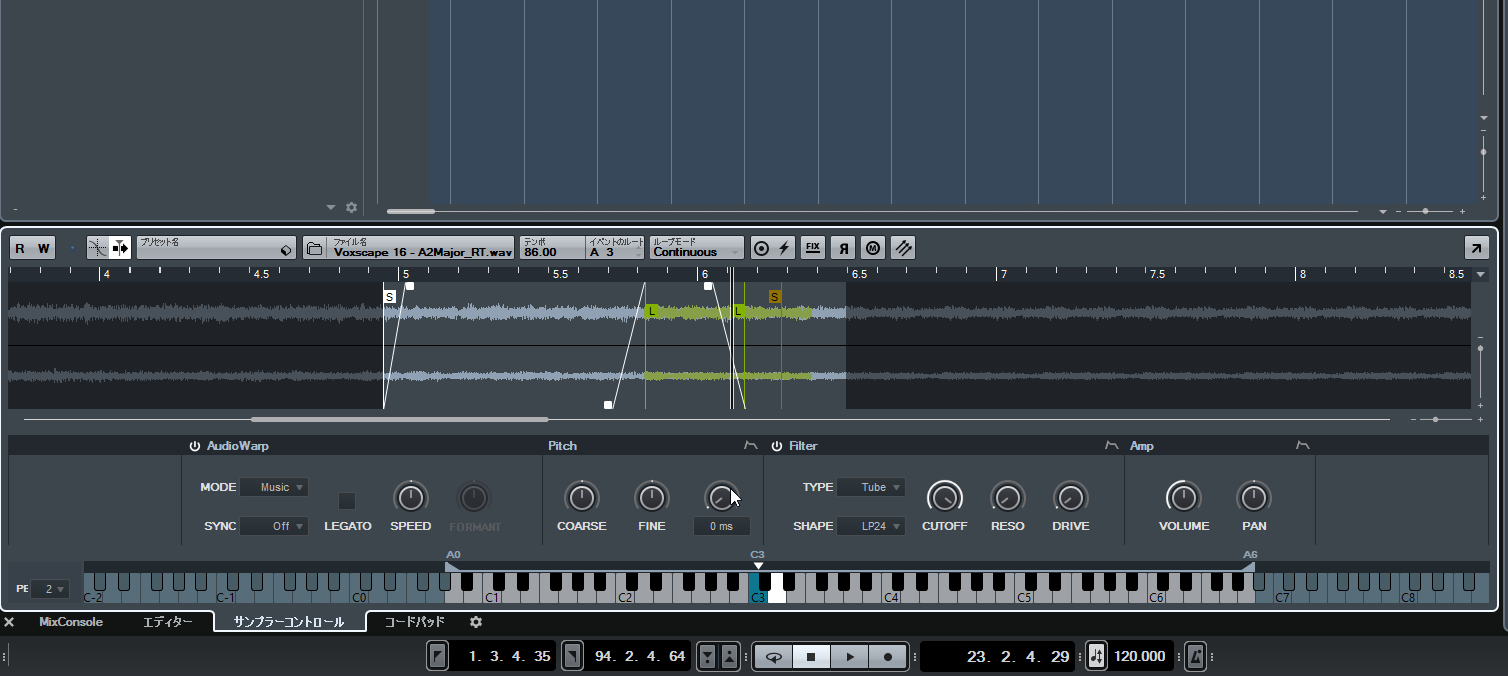
必要に応じてサンプリングポイントやループポンとをエディットしたり、音色をいじることも可能
これまでのCubaseだって、サンプル素材をオーディオトラックに貼り付けて曲を構成するということは可能でしたが、たとえばリリースの長いドラムを張り付けていくと、2つ同時には鳴らせないために、同じトラックにあると、どうしても前の音の尻尾が切れてしまっていたわけですが、サンプラーだったら、その心配はありません。また、音程を自由に変えられるだけでなく、ベロシティーの設定で音量も変えられるので、いちいちフェードカーブを描く必要もなく、扱いは圧倒的に簡単になります。
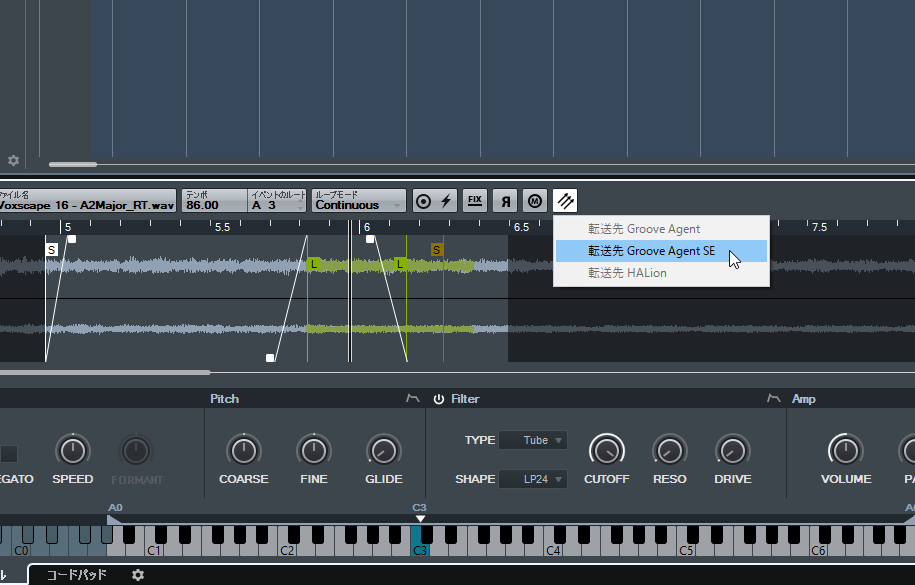
編集したサンプラーのデータをHALionやGrooveAgentのライブラリとして転送することも可能
また、ユニークなのは、こうして編集したサンプラーの素材をHALionやGrooveAgentのライブラリーとしてエクスポートできるという点。実は、このサンプラー機能自体がHALionのエンジンでできているので、そんなことも簡単にできちゃうんですね。
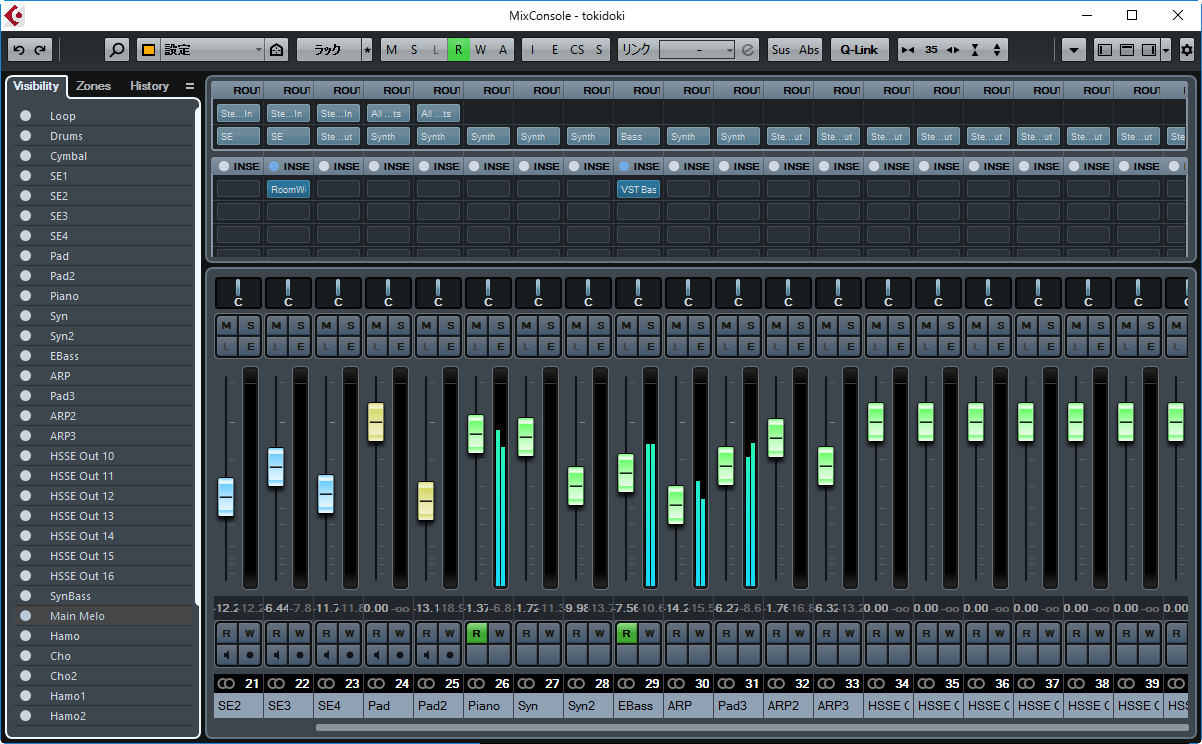
MixConsoleの見た目自体は一見ほとんど変わらないが……
そしてもう一つ、Cubase 9の大きな機能として搭載されたのがMixConsoleのヒストリー機能です。たとえばMixConsoleにおいてEQの設定を変更したり、インサーションのプラグインを追加したり、またフェーダーを動かしたりという操作をした際、これまで元に戻すということができませんでした。確かにオートメーション機能を用いれば、その動きは記録できますが、オートメーションのライト状態でない限り、その設定の記録は残らないため、「さっきの音のほうがよかった…」という場合に元に戻す術がなかったのです。
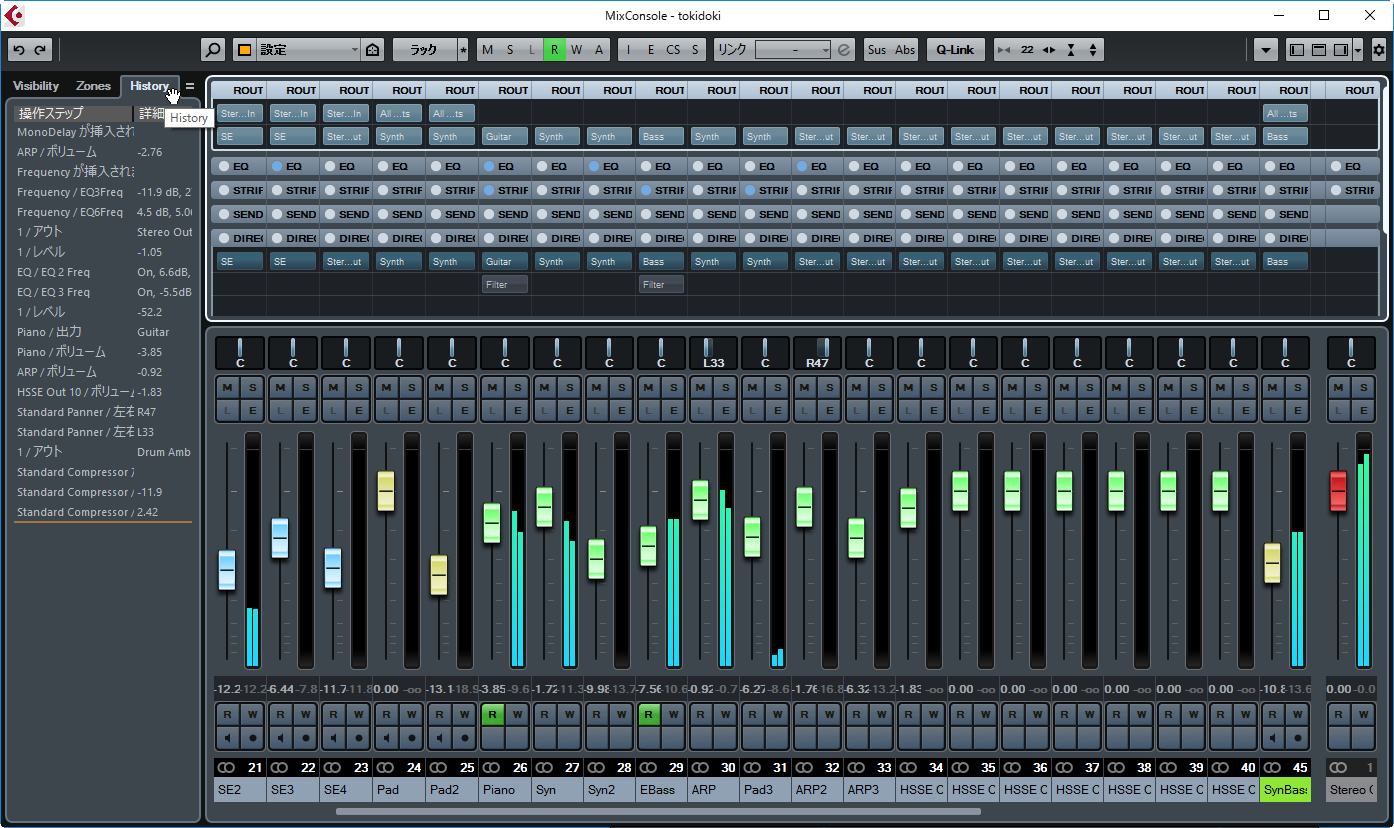
MixConsoleをいじった履歴をすべて記録するヒストリー機能が追加されている
それに対し、Cubase 9では、その履歴がすべて記録されるようになったので、いつでも、以前の状態に戻すことができるし、REDO機能もあるので、再度同じ設定にすることも可能です。
このMixConsoleのヒストリー機能は、オーディオやMIDI編集のヒストリー機能とは別に独立したものとなっているんです。だから、新たにレコーディングしたトラックについても、このMixConsoleのヒストリー機能を使って、以前の設定と、新しい設定で比較するといったこともできるんですよ。
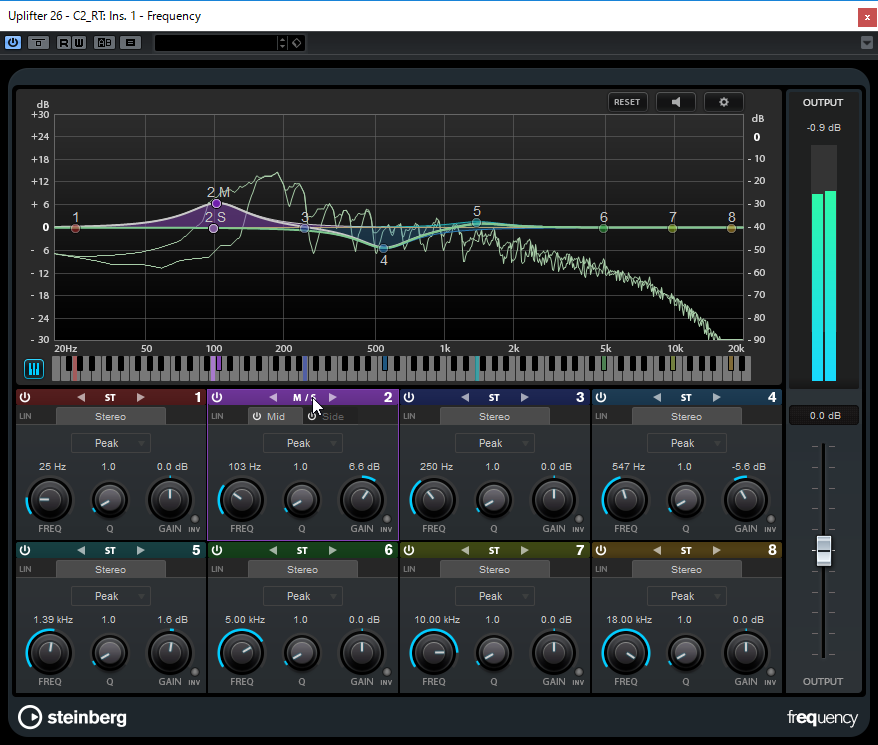
WaveLab9のMasterRigから転用した8バンドEQのFrequencyはM/S処理も可能になっている
一方、プラグインに関しては、今回それほど大きい目玉となるようなものはありません。一番大きいのがFrequencyというマルチバンドEQが搭載されたことです。これを見て、「あれ?」と思う方もいると思いますが、これはWaveLab 9搭載のMasterRigにあるEQ機能とほぼ同じものですね。8バンドある中の任意のバンドを通常のStereoのほかにM/S設定にすることが可能。これによって、これまでにはない音作りができそうですよね。
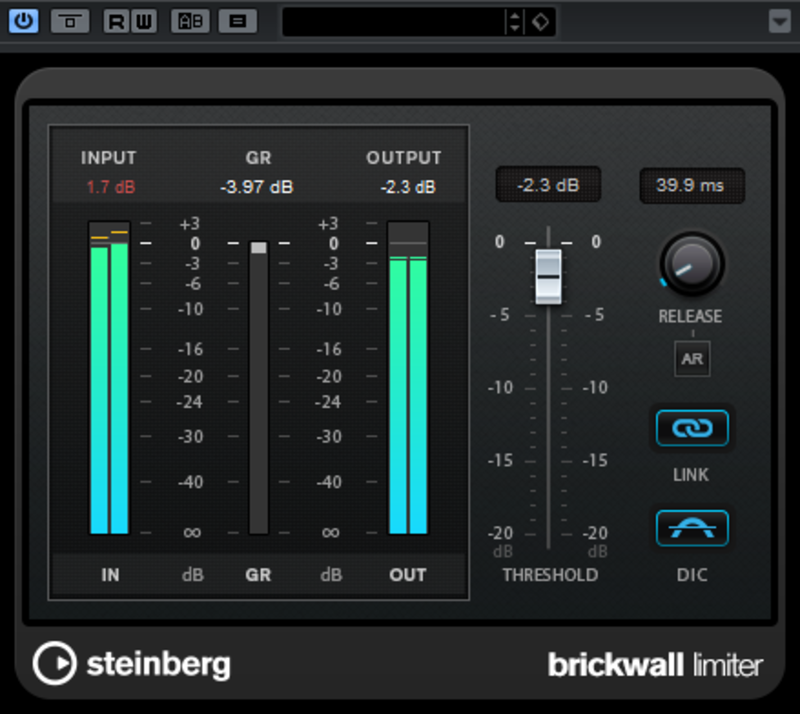
UIが変わったbrickwall limiter
そのほか、brickwall limiterとmaximizerのユーザーインターフェイスが変わっています。brickwall limiterのほうは、見た目が変わっただけで中身は同じなのですが、maximizerにおいてはRECOVER、RELEASEという新たなパラメータも追加され、中身が少し変わっています。

機能強化されたmaximizerは従来と同じ動作をするCLASSICモードも搭載されている
とはいえ、Cubase 8.xのプロジェクトを再生したいといった場合、違うプラグインに差し変わってしまうと、音が変わってしまう心配があります。そこで、従来と同じmaximizerにするためにCLASSICモードというのがあるので、これをオンにすれば大丈夫ですよ。
以上、Cubase Pro 9を中心にザックリと新機能について紹介してみましたが、いかがだったでしょうか?とりあえずしばらく使ってみても、非常に安定していて動作に問題はなさそうなので、私のDAW環境はCubase Pro 8.5から完全にCubase Pro 9へ移行させようと思っています。
【関連情報】
Cubase 9製品情報
Steinberg Day 2016情報
【価格チェック】
◎Amazon ⇒ Cubase Pro 9
◎サウンドハウス ⇒ Cubase Pro 9
◎Amazon ⇒ Cubase Artist 9
◎サウンドハウス ⇒ Cubase Artist 9
◎Amazon ⇒ Cubase Elements 9
◎サウンドハウス ⇒ Cubase Elements 9


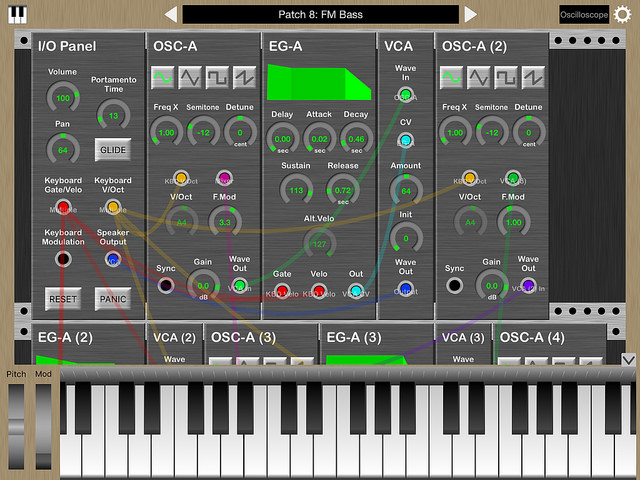
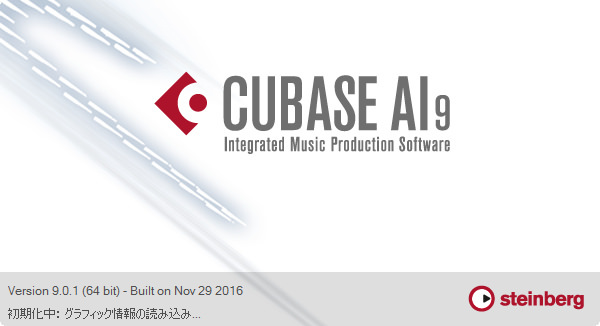
コメント
ようやく1画面仕様になり、MixConsoleのヒストリー機能の追加など、今回のバージョンアップはより使いやすさ重視のバージョンアップの様ですね。サンプラートラックも新機能が売りというより、波形切り張りでの作業が、サンプラーになったおかげでより使いやすくなったような感想です。個人的にもオススメするにも使い安いDAWナンバーワンじゃないでしょうか。う〜ん、使い切るにはガイド本があれば…それでは、ガイド本の発売されるのたのしみに待っています。
べろさん
はい、気長にお待ちいただければ、と。編集部からは2月発売のスケジュールが届いたところですが…
いつも情報ありがとうございます。私は初心者でも上級者でもないDTMerなんですが、個人的には最新の機能は使いこなせそうにありません、かといってArtistでは物足りなそうです、例えばCubase pro7を4万円など旧バージョンをディスカウントして販売していただけると嬉しいです。
Cubase9にしてみたのですが、どうやら一部のvstプラグインですが、ブラックリストとやらに入ってしまい一覧に表示されなくなるみたいですね。
ブラックリストから解除しようとすると、Cubaseが起動出来なくなる問題も起きているらしいです。公式には問い合わせましたが、アップデートで改善されるといいですね
まさに「こーなってくれればなぁ…」と思っていた通りのアップグレードでしたので、早速購入して只今アップデートファイルをダウンロード中です(^ ^)
少し前にstudio oneをセールで購入したばかりですが….(。-_-。)
ナイスミドルさん
たぶん、そういう考え方は、ほかのソフトメーカーも含めまずないと思います。
古いソフトは、OSとかの相性問題でうまく動かなくなってきているから、
できればもう使ってほしくない、メンテしたくないというのが実際のところでしょうから…
おかゆトムさん
情報ありがとうございます。ちなみにそれは32bitプラグインをjbridgeなどで使う場合ですか?
参考までにブラックリスト入りしたプラグインが何か教えていただけると嬉しいです!
藤本さん返信ありがとうございます!
私はj-bridgeは使っていませんが、主にiZotope製のプラグインがブラックリストに入りました…
放置していたボカキュー同梱のAIをアクティベートしてみたところ、無事9として登録されました。
ブラックリストの件、私もiZotope「NEUTRON」のVST2(64-bit)がリストアップされました。これは、VST3(64-bit)と一緒にうっかりインストールしてしまったもので、しかしながら8.5までは何事もなかったです。試しにNEUTRONをアンインストールして、VST3のみ再インストールしたところブラックリストから消滅し、Cubase、NEUTRONともに発生したおかしな挙動が解消した様子です。
プラグインフォーマットの”同居”が何か影響しているのでしょうか。初心者的な情報で重要度が低いと思いますが…失礼しました。
AI9にも
いくらかでもサンプラー機能つくんですかね?
ブラックリストについての投稿を拝見し気になったのですが、AKAIのVIPを使えばVSTはほとんど認識されますでしょうか、あとStudio oneのMAITAIなどもCubaseで使えるようになりますでしょうか、逆にCubaseでしか使えないVSTもVIPを通せばStudio oneで使えたりするのでしょうか?。
ステッブ入力がバグってませんか?
音程が全てC3になってしまいました。
9.0.1のMac版です
12は私の操作ミスでした。失礼いたしました。
ブラックリスト関連について、先ほどUPした新しい記事
「URシリーズなどに付属のCubase AI 9を無料でGETしてみた!」
http://www.dtmstation.com/archives/51988781.html
に記載しました。こちらもご覧ください。
ナイスミドルさん
VIPを使うことで、
残念ながらVIPで認識されるのはプロテクトのかかっていないVSTプラグインだけなので、
StudioOneのMAITAI、CubaseのHALionSoincなどは対象外となります。
また、32bitと64bitを橋渡しすることもできません。
ご回答ありがとうございました、32bitと64bitの橋渡し機能は是非つけていただきたいですね。
Cubaceの唯一の不満点はサンプラー機能がなかった(ドラムサンプラーはありましたが)ことでしたが、これで他のDAWと肩を並べましたね。
Studio Oneに流れかけた流れを引き戻すと思います。
既にSteinbergのフォーラムでも情報流れてますが、Windows10にCubase9だとjBridgeは正式リリース最新版の1.74でも、Cubase9を管理者権限で起動しないとうまく動きませんね。
まだβ版扱いの1.75で変換すると問題なく動きます。
個人的に9にして1画面になってもあまりメリットは感じないですが、前のレイアウトに似せることもできるのでまあ問題ない感じです。VST周りも私のところではどうしても使いたい32ビットVSTは2,3個でしたので、上のjBridgeβ版で問題なく使えてます。
MIDIトラックをダブルクリックしたときのデフォルトがインプレイスエディターなのはちょっと戸惑いました。
いかにもハサミツールが使えそうなツールボックスが出てきたので、やっと使えるようになったかと使おうとしたら相変わらず切れないし。
藤本様 いつも楽しく拝見しております。
普段、SONAR Platinumを使用していますが、以前からCubaseのコードアシストが使いやすいなぁ、と思い続けて、今回8.5か9の購入を検討しています。そこでご教示頂きたいのですが、SonarのVstプラグイン(シンセ音源やエフェクトなど)をCubase上で動作させることは可能なのでしょうか?
宜しくお願い致します。
たうざぁさん
情報ありがとうございます。なるほどjBridge、最新版だと問題があるんですね。以前購入したはずのライセンスコードを紛失してしまったようで、いま探しているところなのですが、私のほうでも近いうちに試してみようと思います。きっと次のバージョンあたりで改善されることを期待しつつ…。
たかぽんさん
プラグインマネジャーでc:\Program Files\Cakewalkフォルダを指定することで、読み込みは可能になり、その一部は認識して動作するのですが、主要なものは、SONARでないと動かないようなプロテクトがかかっているため、難しそうですね。
β版自体はjBridgeのサイトからリンクが貼られているので、購入時のメールアドレスだけあれば
jBridgeのサイトの”jBridge beta updates”でメールアドレスを入力するだけですぐ送信されてくると思います。
はじめまして。
私、Cubese Elements8を購入しようと思い、数日前に「はじめてのCubese Elements8」という解説書と、藤本さんが書かれている「Cubese 8 徹底操作ガイド」を購入したんです。が、スタインバーグのサイトを見てみると、最新バージョンしかダウンロードできないようになっている?ようなのですが、今からでは、Cubase Elements8を購入することは出来ないのでしょうか?
まささん
本、購入いただきありがとうございます。
残念ながら、今からだとElements 9になってしまいますね。Steinbergの仕組み上そうなっています。とはいえ、Elements 8もElements 9もほぼ変わらないので、本はそのまま利用できますよ。
質問失礼します。
UR44でループバックを使って配信しているのですが、iTunesの音は出力しないでCubaseから出ている音のみを出力することはできるのでしょうか?
Cubase Pro 9を使っています。OSはWindowsです。
Cubase9のアップグレードに関係ない質問ですみません。
補足
iTunesなどの音をループバック出力せずにモニターだけしたいです。
K-Mさん
UR44の場合、ハードウェア的にループバックさせるため、iTunesとCubase側を分離させることはできないと思います。
返信ありがとうございます。
ステレオミキサーを使って分離させることは出来ますか?
とてもわかりやすい記事でCubaseを買うことを決め、購入致しました。
よく書店やAmazonなどでDTMの基本の本やCubaseの使い方の本が販売されていますが、多すぎてどれを買えばいいのかわからないのでおすすめがあれば教えて頂きたいです。
優曇華院大好きな男の人さん
Cubase9導入おめでとうございます。
Cubase9の解説書は現在執筆中でまだしばらくかかりそうです。が、8.5の本でも十分使えると思うので、ぜひ以下の本をお願いします。
http://amzn.to/2j9L8l5
一方、Cubaseに限ったものではありませんが、DTMの基本を一通り身に着けるための本として以下の本をお勧めします!
http://amzn.to/2kpQAxb
どうぞよろしくお願いします。
藤本さん、回答ありがとう御座います!
教えていただいたAmazonのリンクなのですが、開けないので書籍のタイトルを教えていただけないでしょうか?
ご迷惑かけて申し訳ないですm(_ _)m
優曇華院大好きな男の人さん
上記URLをコピーして、ブラウザから開いてください!
Cubase8.5 Series 徹底操作ガイド
これからはじめるDTMerのためのやさしい基礎知識
です。
Cubase Pro 9を購入しましたが、音が出ません
low latency asio driverの出力ポートがありませんでした。
Tomoさん
Cubase Pro 9を動かすには、基本的にオーディオインターフェイスが必須です。
http://www.dtmstation.com/archives/51971048.html
上記URLなどを参考にしながら、1つ購入してみてください。
Cubaseの機能について
MIDIノートにCCを割り当てたいのですが、可能でしょうか?
例えば、cc64を音が出ないMIDIノートに割り当てたいです。
spitさん
こんにちは。Pro 9であれば、ロジカルエディタというものがあるので、簡単な設定をすることで、変換することは可能です。ただ、リアルタイム処理ではなく、入力されたデータを変換ということにはなってしまいますね。
わかりました。ありがとうございます!
以前教えていただいた書籍、どうやらArtistとProのモデル用らしく、自分が購入したのがElementsなので「はじめてのCubase Elements 8 (I・O BOOKS)」という書籍を考えているのですが、これってどうですか?
優曇華院大好きな男の人さん
以前お伝えしたので、問題なく使えます。
ぜひお伝えした本をご購入いただければと思います。
いつも拝見させて頂いております。また、Cubase8徹底操作ガイドも購入し勉強しております。
さて、今回CubaseAI8からCubaseElements9にバージョンアップしようか検討中です。そこで質問があります。体験版を利用して購入するかどうか検討したいと思いますが、CubaseAI8がインストールされているパソコンに体験版をダウンロードして使用する事は可能でしょうか?ちなみにWindows10をつかってます。ご教示よろしくお願いいたします。
ryu.takayukiさん
こんにちは。いまだとCubase Elements 9.5ですよね。
まず、そもそもElements 9.5の体験版ってありましたっけ?
体験版に相当するのがAI 9.5、LE 9.5なのかなとも思うのですが。
もし、AI 9.5などが入手できているのであれば、上書きではなく、別インストールになるので大丈夫ではないかと思います。ただし、Software eLicenseのコード(プロテクトのシステム)が上書きされる関係上でトラブルが起きる可能性がゼロではなさそうです。正直なところ、やってみないとよくわかないですが、おそらく大丈夫ではないか、と。
ご返事ありがとうございます。steinbergのサイトにPro9.5とElements9.5の体験版が30日使えると載っていたので、Elements9.5が体験版で利用できると思っていました。AI9.5なのですね。知りませんでした。また、いろいろ検討してアップグレードしたいと思います。
ryu.takayukiさん
こんにちは。なるほど、確かにありますね、体験版。
それはElements 9.5の体験版だと思うので、試してみることができると思います。
ただプロテクトは同じソフトeLicenserを使うので、いま使っているAIに不具合が起きる可能性は否定できませんが…。